
3D Studio MAX Видеомонтаж
Видеомонтаж
Когда анимация уже создана, иногда требуется еще немного поработать над фильмом, прежде чем записать его на видеопленку или в AVI-файл. Например, применить специальные графические фильтры или соединить два изображения в одном. Все необходимые инструменты для обработки изображений и анимаций после рендеринга находятся в модуле видеомонтажа, которые будут
рассмотрены в данной теме, В частности, будут рассмотрены следующие темы:
принцип действия видеомонтажа;
добавление новых событий;
рендеринг в видеомонтаже.
Принцип действия видеомонтажа
Видеомонтаж - это специальное диалоговое окно МАХ, в котором анимацию можно делить на части, выполнять наложения или объединять несколько анимаций вместе Кроме того, можно применить к отдельным изображениям и анимации специальные эффекты и обработать их при помощи разнообразных графических фильтров. Эти эффекты добавляются обычно после визуализации отдельного кадра. В диалоговом окне создается цепочка следующих друг за другом событий, которые выстраиваются в иерархическую очередь. МАХ обрабатывает очередь, выполняя цепочку событий сверху вниз, выбирая, таким образом, одно событие за другим. Чтобы открыть окно видеомонтажа (см. рис. 1), необходимо выбрать в меню Rendering => Video Post (Визуализация => Видеомонтаж), Диалоговое окно Video Post разделено на пять основных областей: панель инструментов, очередь, треки действия, строка состояния и панель инструментов настройки вида самого окна.
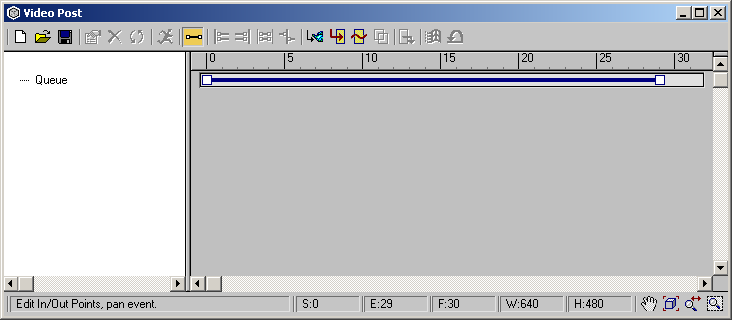
Диалоговое окно Video Post
Кнопки панели инструментов управляют очередью. Например, можно добавить события, удалить их или выполнить. Ниже кратко описано назначение каждой кнопки.
New Sequence (Новая цепочка) - создание новой цепочки событий видеомонтажа. Прежние записи в очереди будут уничтожены.
Open Sequence (Открыть цепочку) - загрузка ранее сохраненной цепочки событий.
Save Sequence (Сохранить цепочку) - сохранение цепочки событий. Файлы сохраненных цепочек имеют расширение VPX.
Три элемента управления предназначены для манипулирования событиями:
Edit Current Event (Правка текущего события) - обработка текущего события очереди. Альтернативный способ - сделать двойной щелчок на элементе очереди. Появится диалоговое окно, в котором ранее было создано событие.
Delete Current Event (Удалить текущее событие) - удаление выделенного события из очереди.
Swap Events (Поменять местами события) - изменение взаимного расположения двух или более событий в очереди на обратное.
Execute Sequence (Выполнить цепочку) - запуск процесса визуализации цепочки событий анимации. Обрабатываются все события очереди. Появляется диалоговое окно Execute Video Post. (Выполнить видеомонтаж), в котором устанавливаются некоторые параметры рендеринга.
Следующая группа кнопок позволяет выделять временные интервалы (диапазоны) анимации и работать с ними. При помощи Edit Range Bar (Правка диапазонов действия) указываются
3D Studio max Видеомонтаж
временные интервалы, на протяжении которых событие активно. Приемы выделения аналогичны используемым при обработке временных интервалов в окне просмотра треков. Рис.2 показывает диалоговое окно видеомонтажа с одним событием в очереди.
Принцип действия видеомонтажа
Align Selected Left (Выровнять выделенное по левой границе) - выравнивание всех выделенных диапазонов действия по их левой границе: все они начинаются в одном кадре.
Align Selected Right (Выровнять выделенное по правой границе) - аналогично Align Selected Left: все выделенные диапазоны действия выравниваются по их правой границе, то есть все они заканчиваются в одном кадре.
Make Selected Same Size (Сделать выделенное одинаковым по размеру) - выравнивание всех выделенных событий по активному: продолжительность или длина всех выделенных событий будет равна длине активного в данный момент события.
Abut Selection (Стыковать выделенное) - установка кона одного события в начало другого таким образом, чтобы события следовали непосредственно друг за другом. Выделенные события будут соответствующим образом размещены в очереди.
Оставшиеся кнопки предназначены для добавления в очередь тех или иных событий: Add Scene Event (Добавить событие-сцену) - сцена в активном окне проекции будет добавлена в очередь в качестве события. В дополнение к обычному рендерингу в распоряжении появляются самые разнообразные возможности.
Add Image Input Event (Добавить событие вставки изображения) - добавление нового изображения в конец очереди событий.
Add Image Filter Event (Добавить событие фильтрации) - добавление в очередь видеомонтажа в качестве события специального графического фильтра.
Add Image Layer Event (Добавить событие композиции изображений) - объединение двух или более событий на одном уровне, где они могут обрабатываться одновременно. При помощи встроенных модулей-композиторов можно, например, добавить наложение, вырезку, пересечение.
Add Image Output Event (Добавить событие вывода изображения) - определяет выходной формат и маршрут файлов рендеринга. Добавление несколько таких событий позволит сохранять файлы в нескольких форматах и/или размещать их на разных устройствах.
Add External Event (Добавить внешнее событие) - вызывается внешняя программа или командный файл.
Add Loop Event (Добавить событие зацикливания) - обсчет очереди повторяется снова и снова. Вместо зацикливания (Loop) можно указать функцию Ping Pong, в результате чего очередь будет обрабатываться то в прямом, то в обратном направлении. Число повторений определяется соответствующим параметром.
Элементы очереди называются событиями. Порядок следования элементов важен для МАХ, поскольку он обрабатывает очередь строго сверху вниз. Если, например, нужно, чтобы изображение находилось над фоном, событие изображения должно располагаться обязательно после (то есть в очереди ниже) события фона. Иначе изображение фона будет возникать «поверх» других изображений. Поэтому прежде чем приступать к работе, необходимо продумать, как лучше составить очередь. Помните, что данные событий, находящихся ниже, перекрывают данные событий, расположенных выше.
